Како очистити и обновити иТунес библиотеку
Ваша листа репродукције на иТунес-у је таква збрка. Неке ваше песме више не постоје или неке садрже дупликате. Можда су неке песме које желите и даље бити у вашој иТунес библиотеци. У таквом случају желите да очистите иТунес библиотека и онда обнови Библиотеку од нуле. Добро! То је добра идеја. И ми ћемо делити исто у овом чланку. Дакле, ако немате појма како очистити иТунес библиотеку и почети испочетка, само погледајте овај пост и потражите своје одговоре.
- Како очистити иТунес библиотеку и почети испочетка
- Како обновити иТунес библиотеку
- Врхунски алат за исправљање свих иТунес грешака
Како очистити иТунес библиотеку и почети испочетка
Као што наслов каже, овај одељак ће вам дозволитизнати о брисању иТунес библиотеке из Виндовс-а као и Мац рачунара. Дакле, сада се више нећете питати "како да очистим своју иТунес библиотеку и почнем испочетка." Само немојте даље учити, али померите се према доле и добићете оно што желите.
Он Виндовс
На Виндовс рачунару отворите Виндовс Екплорер. Сада, притисните на мапу "Музика".

Идите у мапу „иТунес“ сада и сада ћете моћи да пронађете две датотеке, тј. „ИТунес библиотека .итл“ и „иТунес Мусиц Либрари .кмл“.
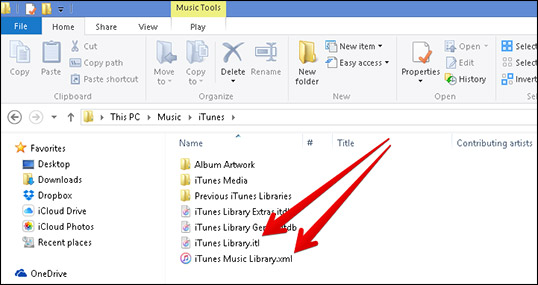
Сада, уклоните две датотеке из ове иТунес мапе и ово је како да очистите иТунес библиотеку и започнете испочетка
На Мацу
Прво затворите иТунес на рачунару, а затим притисните тастер "Финдер" да бисте га отворили.
Сада изаберите мени „Иди“ и кликните на „Почетна“ са опција које се појављују.
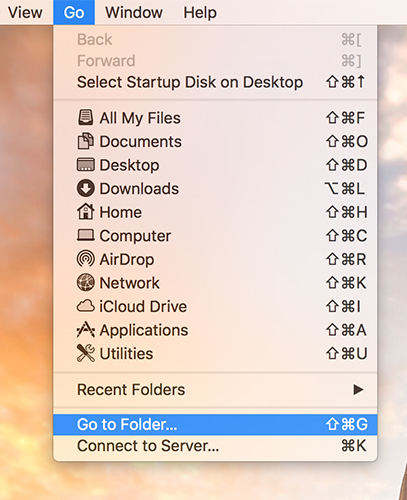
Притисните "Мусиц" и изаберите "иТунес" да бисте отворили фасциклу.
Исте датотеке ће бити приметне, тј. „ИТунес библиотека .итл“ и „иТунес Мусиц Либрари .кмл“. сада, обришите обе датотеке да бисте очистили иТунес библиотеку и почните изнова.

Како обновити иТунес библиотеку
Након што научите како да очистите иТунес библиотеку, некасада идемо даље како бисмо се упознали о томе како обновити иТунес библиотеку од нуле. Обезбедићемо вам два различита начина на који можете да спроведете ову методу. Почнимо без икаквих додатних поклона.
Ваи1: Најлакши начин - Тенорсхаре иЦареФоне
Један од најједноставнијих начина за разумевањео томе како обновити иТунес библиотеку користи Тенорсхаре иЦареФоне. То је најстручнији софтвер на тржишту који је осмишљен да ради као врхунски иОС менаџер података.
Уз помоћ иЦареФоне-а, то се може добитипредност преноса података између иОС уређаја и рачунара без иТунес. Такође, можете да увозите своје датотеке на иТунес без икаквих компликација путем Тенорсхаре иЦареФоне. Све ове задатке можете сигурно извршити, као и лако копирати датотеке између вашег иОС уређаја и рачунара. Штавише, у потпуности је компатибилан са рачунаром Мац и Виндовс. Шта је више! Може такође помоћи корисницима ако су заглавили у уобичајеним проблемима са иОС-ом. Алат их све може лако решити. Разјаснимо сада водич за обнову иТунес библиотеке на Мац или Виндовс
1. корак - Покрените иЦареФоне, а затим повежите свој иОС уређај са рачунаром. У главном интерфејсу притисните "Филе Манагер"

Корак 2 - Изаберите „Музика“ сада са листе врста датотека и листа музике ће бити на екрану.
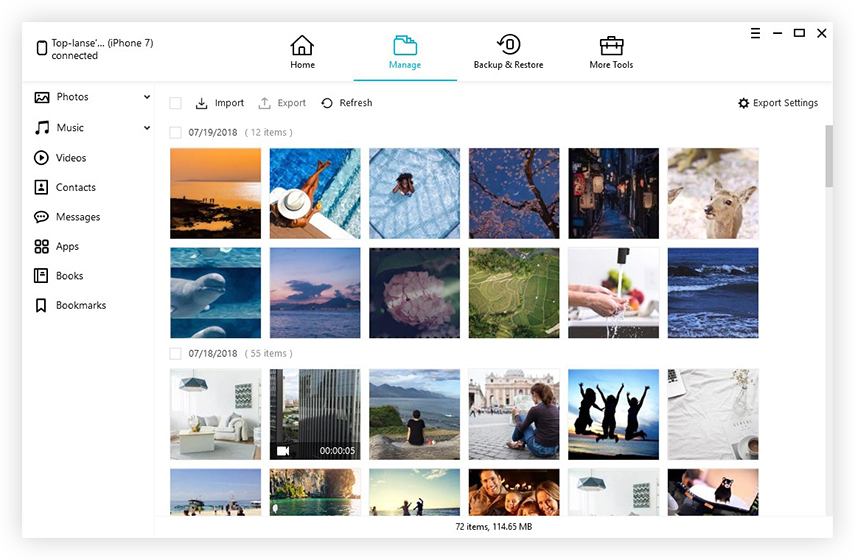
Корак 3 - Изаберите жељену музику и притисните "Извези". Сада одаберите одредишну мапу, тј. ИТунес мапу и сачувајте је.

Ваи2: Обновите иТунес библиотеку помоћу КСМЛ-а
Да бисте обновили иТунес библиотеку користећи иТунес кмл датотеку, морате пажљиво пратити поменути водич. Дакле, ево шта треба да урадите.
Прво нађите мапу иТунес на вашем Мац / ВинПЦ. На Мацу ћете је наћи управо у фасцикли „Музика“ која је доступна у вашем кућном хранитељу (онај са вашим именом и кућном иконом). У оперативном систему Виндовс (7/8/10) наћи ћете га у одељку „Моје Музика "директоријум који се налази на адреси: Ц: Корисници [ваше корисничко име] Моја музика.

Сада избришите већ присутну датотеку иТунес библиотеке (.кмл и .итл оба).

Затим покрените иТунес апликацију, а затим тапните на„Датотека“, затим „Библиотека“, затим „Увези листу репродукције“. Затим морате пронаћи датотеку иТунес Мусиц Либрари.кмл или иТунес Либрари.кмл са којом желите да обновите иТунес библиотеку.

Сачекајте неко време, иТунес ће анализирати кмл датотеку и поново обновити вашу иТунес библиотеку.
Врхунски алат за исправљање свих иТунес грешака
Током рада са иТунес-ом то је изузетно могућеда наиђемо на неке уобичајене грешке у вези са иТунес. На пример, иТунес инсталира грешке попут грешке 7, 193, 1305 или грешке у синхронизацији иТунес као што су грешка -54, -69 или 8003. Па! Такве грешке не можете зауставити, али да, могу се поправити помоћу професионалног алата. Желели бисмо да представимо Тенорсхаре ТунесЦаре за такве проблеме. Овај алат се топло препоручује јер решава све главне иТунес грешке; појачајте иТунес перформансе као и компатибилне с иТунес 12.7.

Закључак
Завршавајући тему, надамо се да сада иматенаучили о чишћењу и поновној изградњи иТунес библиотеке. Осигурали смо једноставне начине за извршавање задатка. Сада можете обновити иТунес библиотеку или је очистити у било које време. Међутим, ми бисмо вам препоручили да је користите Тенорсхаре иЦареФоне у сврху обнове због његове поузданости. Алат вам не само да помаже у поновној изградњи библиотеке, већ такође у потпуности води рачуна о сигурности. Штавише, ТунесЦаре такође ће бити ваш спасилац кад год се закачите за било коју од иТунес грешке. Молимо вас да поделите своја размишљања или било каква питања ако имате. Хвала!









